功能说明:
通过脚本访问对象属性是用属性对话框组态对象属性之外的另一个选择。有些对象在 WinCC flexible 中通过现有选项不能被改变,例如运行时改变矩形尺寸。该属性可以在脚本的帮助下被改变或动态化。n
在本文末尾有两个可下载的压缩 PDF 文档(附件1),包含了 WinCC flexible 对象的所有属性。另外,所述示例项目可以在附件2中下载。您可以在本文的下载章节找到更多信息。
| No. | 步骤 | |||||||||||||||||||
| 1 |
添加一个矩形对象 | |||||||||||||||||||
| 2 | 创建变量n
注意: | |||||||||||||||||||
| 3 | 创建脚本 | |||||||||||||||||||
| 4 | 创建一个变量 您需要一个脚本变量来改变一个 WinCC flexible 中的对象的属性。 n 注意:
表 01 n 注意: | |||||||||||||||||||
| 5 | 对象的定义: 对象”Rectangle_1″ 必须在脚本编辑器中被转换为已经建立的变量。语句 “HmiRuntime.Screens” 指明该对象所在的画面。 n Set Object = HmiRuntime.ScreenItems(“Screen_1”).ScreenItems(“Rectangle_1”)n
注意: | |||||||||||||||||||
| 6 | 为矩形的高和宽添加变量 n
注意:
注意: | |||||||||||||||||||
| 7 | 添加一个按钮和 I/O 域 n
| |||||||||||||||||||
| 8 | 连接一个脚本 | |||||||||||||||||||
| 9 | 创建另一个脚本(可选) 为在两个 I/O 域中显示矩形的起始值,必须在 “Screen_1” 中建立另一个脚本来一次性读出矩形的高和宽。 n
| |||||||||||||||||||
| 10 | 连接”script_2″ (可选) “Script_2″中被读取的矩形高和宽必须被连接到 “Screen_1” 的“加载”事件中。 n | |||||||||||||||||||
| 11 | 测试项目 您现在可以下载项目或在模拟器中启动运行模式。在 WinCC flexible 中您有以下选择 n
| |||||||||||||||||||
| 12 | 运行模式验证 n
| |||||||||||||||||||
更多信息:
在脚本编辑器中,对象、方法和属性被显示在弹出菜单中(如图06):n
 对象
对象 方法
方法 属性n
属性n
在 WinCC 帮助系统中,您可以在“HMI 运行对象”下找到 VBS 相关的所有对象。相应的各种对象名称被列于下表:
|
No. | 对象(德语) | HMI 运行对象 |
| 1 | Balken | Bar |
| 2 | Datums-Uhrzeit-Feld | DateTimeField |
| 3 | E/A-Feld | IOField |
| 4 | Ellipse | Ellipse |
| 5 | Grafikanzeige | GraphicView |
| 6 | Grafisches E/A-Feld | GraphicIOField |
| 7 | Kreis | Circle |
| 8 | Linie | Line |
| 9 | Polygon | Polygon |
| 10 | Polygonzug | Polyline |
| 11 | Rechteck | Rectangle |
| 12 | Schalter | Switch |
| 13 | Schaltfläche | Button |
| 14 | Symbolisches E/A-Feld | SymbolicIOField |
| 15 | Textfeld | TextField |
表 03 -简单对象
n
| No. | 对象(德语) | HMI 运行对象 |
| 1 | Benutzeranzeige | UserView |
| 2 | HTML-Browser | BrowserView |
| 3 | Kurvenanzeige | TrendView |
| 4 | Meldeanzeige | MessageView |
| 5 | Rezepturanzeige | RecipeView |
| 6 | Schiebregler | Slider |
| 7 | Sm@rtClient-Anzeige | SmartClientView |
| 8 | Status/Steuern | StatusForce |
| 9 | Symbolbibliothek | SymbolLibrary |
| 10 | Uhr | Clock |
| 11 | Zeigerinstrument | Gauge |
表 04 -高级对象 n
注意:
记住,不是所有对象都可用于所有操作员面板n
WinCC flexible 包括的其它对象不含在工具栏里。下表包含了部分可用对象:
| No. | 名称(德语) | HMI 运行对象 |
| 1 | Bild | Screen |
| 2 | Runtime | HMIRuntime |
| 3 | Bildobjekt | ScreenItems |
| 4 | Variablen | SmartTags |
表 05 – WinCC flexible 里的其它对象 n
WinCC flexible里的标准可用对象位于 “VBS Reference” 的关键字“对象”下。 如需进一步信息,请参考特定对象。n
您可以在 WinCC flexible 帮助系统中找到刮胡须的详细描述。所有属性被列于(按字母排序)条目”VBS 参考“的关键字“属性(A到N)”和“属性(O到Z)”下。n
我的控件:
在 PC runtime 和所有 PC 面板上,用户可以集成自己的“控件”到 WinCC flexible。为此,在WinCC flexible的工具窗口中包含区域 “我的控件“。
如果您右键点击“我的控件”打开弹出菜单并点击“控件…”, 您可以添加所有存在于系统中的可用 ActiveX 对象(控件)。n
下载:
附件1 包含了一个 WinCC flexible 的标准对象列表( PDF 格式)。另外,它也列出了可以通过 “HmiRuntime.Screens“和 “ScreenItems” 调用的所有对象属性,包括如何访问属性的细节。
 附件1: Object_Attributes.zip ( 33 KB ) n
附件1: Object_Attributes.zip ( 33 KB ) n
附件2 包含了本文描述的样例项目,包括可选的 “Script_2″。样例项目用英文对象名称建立。n
 附件2: Dynamic_Objects_Example.zip ( 1708 KB ) n
附件2: Dynamic_Objects_Example.zip ( 1708 KB ) n
运行及测试环境:
下表列出了用于创建该项目和验证所述功能的所有元件:
| Components | 产品和版本说明 |
| PC 操作系统 | Microsoft WindowsXP SP2 |
| 标准工具 | – |
| 工程工具 | – |
| HMI 软件 | WinCC flexible 2005 SP1 |
| HMI 系统 | – |
关键字:
线,矩形,多边形,椭圆,圆,矩形,文本域,IO 域,日期时间域,图形 IO 域,符号 IO 域,图形视图,按钮,开关,棒图,滚动条,时钟,状态强制,Sm@rtClientView,用户视图,量表,趋势视图,符号库,配方视图,消息视图,消息窗口
原创文章,作者:ximenziask,如若转载,请注明出处:https://www.zhaoplc.com/plc337987.html


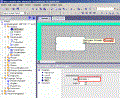
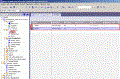
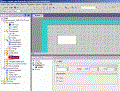
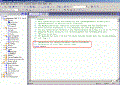
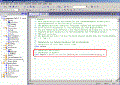
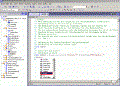
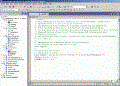
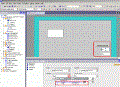
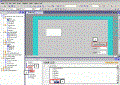
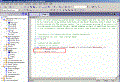
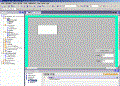
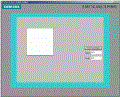
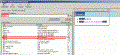
 微信扫一扫
微信扫一扫  支付宝扫一扫
支付宝扫一扫